クイック検索を使用
クイック検索パネルは、ハードディスクのオーディオ ファイルをスキャンし、カテゴリーに分類し、プロジェクトに追加する場合の最も簡単な方法です。
スキャンの設定を指定または変更するには、次の手順に従ってください。
1 パネルの下部にある設定 ボタンをクリックします。監視フォルダーの設定ダイアログ ボックスが開きます。
2 ダイアログ ボックスのコントロールを使用して、監視するフォルダーを選択します。
3 OK ボタンをクリックします。選択したフォルダーでは、定期的にオーディオ ファイルがスキャンされます。各スキャンの結果は、クイック検索パネルに表示されます。
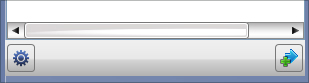
設定ボタンは左下隅に表示されています。
ハードディスクのサイズによって異なりますが、初回のスキャンに数分かかる場合があります。
ヒント: ハードディスクで音楽をスキャンする時に、短い音楽ファイルをスキップするオプションが提供されています。オプション > クィック検索 をクリックし、音楽をスキャン オプションを希望する秒数に設定します。
クイック検索パネルでファイルを分類するには、次の手順に従ってください。
システム上のすべての有効な音楽ファイルが表示されたら、クィック検索ドロップダウン メニューからカテゴリーを選択してファイルを分類できます。ディスク上の曲を表示するには、ディスク ドライブにディスクを挿入して、ドロップダウン メニューから ドライブ上 を選択します。

クィック検索ドロップダウン メニューをクリックして、ファイルを分類します。この例では、アーティスト別カテゴリが選択されています
ファイルをプロジェクト ウィンドウに追加するには、次の手順に従ってください。
1 クイック検索パネルから追加したいファイル、フォルダー、またはプレイリストを選択して、パネルの下にある追加 ボタンをクリックします。
選択したファイルがプロジェクト ウィンドウに移動します
以下のいずれかのリンクをクリックして次に進みます。